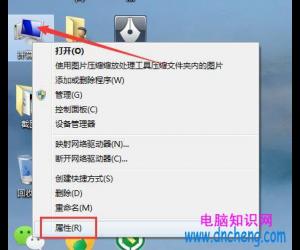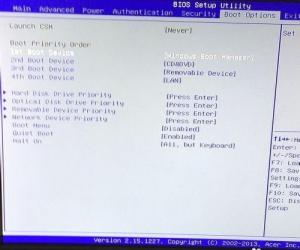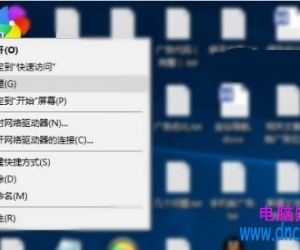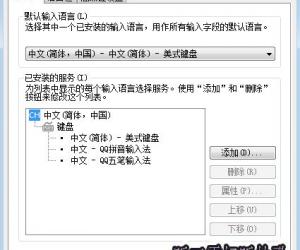Windows8怎么用键盘代替鼠标 Windows8用键盘代替鼠标操作方法
发布时间:2017-05-14 12:46:58作者:知识屋
Windows8怎么用键盘代替鼠标 Windows8用键盘代替鼠标操作方法 鼠标、键盘是我们常见的电脑输入设备,因为有了它们我们操作电脑才比较方便,但是有时候我们鼠标突然坏了,这时候我们就得先用键盘代替了,那么Windows8怎么用键盘代替鼠标呢?不知道的朋友赶紧看看以下文章吧!
方法/步骤:
1、打开控制面板,找到“轻松使用”点击进入。如下图所示:
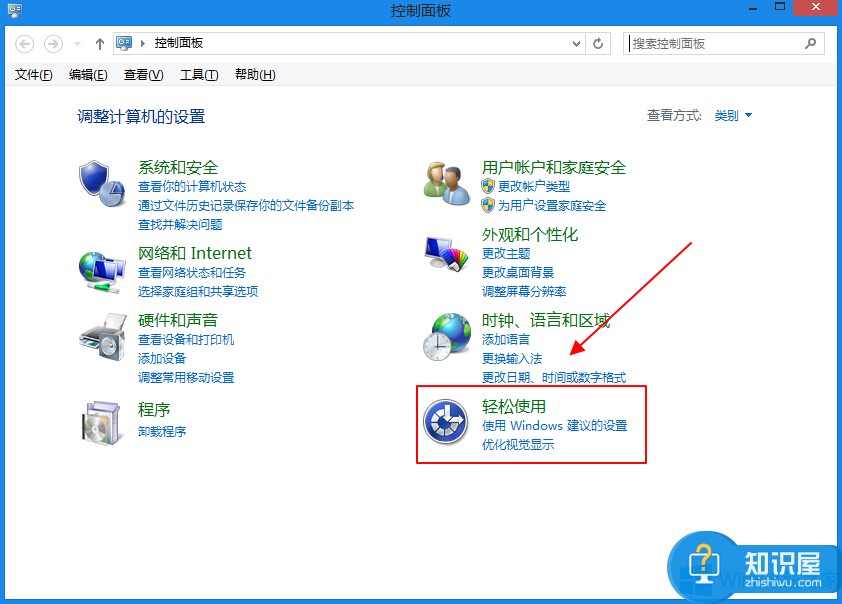
2、在进入了轻松使用之后,在其中找到如下图所在位置,并且点击进入。
3、之后,在如下图窗口所示的位置中,找到使键盘更易使用。
4、点击该位置,然后找到并点击鼠标键。之后,再依照以下步骤设置即可,具体如下图所示。
5、首先是下图所示的启用鼠标键选项,该项设置鼠标键是否启用。
6、在键盘快捷键中,设置启用鼠标键的快捷键。该项只能必须设置并且只能使用该快捷键。
7、指针速度设置鼠标键的所能达到的最快移动速度和提高到最快速度时的速度。
8、最后一个设置非常重要记得选上不然设置就会无效,其他设置中使用NumLock必须选择为启用,如下图所示。然后保存。
9、其中,在数字键区8,2,4,6分别代表方向上下左右,5代表鼠标左键。
以上就是Windows8用键盘代替鼠标的方法了,很简单吧,我们只需要依次打开“控制面板”---“轻松使用”---“轻松使用设置中心”---“使键盘更易于使用”,之后点击“鼠标键设置”,最后在进行一番设置保存即可。
知识阅读
软件推荐
更多 >-
1
 一寸照片的尺寸是多少像素?一寸照片规格排版教程
一寸照片的尺寸是多少像素?一寸照片规格排版教程2016-05-30
-
2
新浪秒拍视频怎么下载?秒拍视频下载的方法教程
-
3
监控怎么安装?网络监控摄像头安装图文教程
-
4
电脑待机时间怎么设置 电脑没多久就进入待机状态
-
5
农行网银K宝密码忘了怎么办?农行网银K宝密码忘了的解决方法
-
6
手机淘宝怎么修改评价 手机淘宝修改评价方法
-
7
支付宝钱包、微信和手机QQ红包怎么用?为手机充话费、淘宝购物、买电影票
-
8
不认识的字怎么查,教你怎样查不认识的字
-
9
如何用QQ音乐下载歌到内存卡里面
-
10
2015年度哪款浏览器好用? 2015年上半年浏览器评测排行榜!